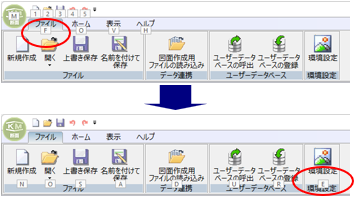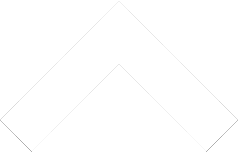リボンメニュー
リボンメニューには、コマンドのアイコンがカテゴリー別に表示されています。
メニュータブをクリックしてリボンメニューを切り替え、各アイコンをクリックして、コマンドを実行してください。
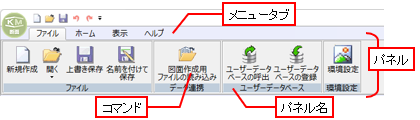
アイコンにカーソルを合わせクリックすると、コマンドを実行します。
それぞれのアイコンの上にマウスポインタをあわせると、割り付けられているコマンド名とコマンドの説明が表示されます。
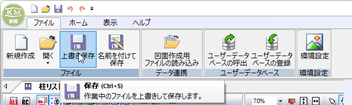
メニュータブをクリックしてリボンメニューを切り替え、各アイコンをクリックして、コマンドを実行してください。
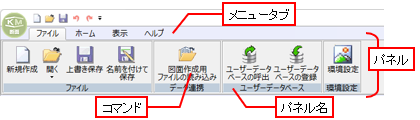
アイコンにカーソルを合わせクリックすると、コマンドを実行します。
それぞれのアイコンの上にマウスポインタをあわせると、割り付けられているコマンド名とコマンドの説明が表示されます。
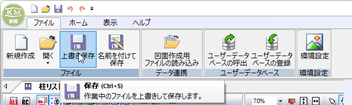
 リボンの最小化
リボンの最小化
 右クリックメニュー
右クリックメニュー
 キーボードによるコマンドの実行
キーボードによるコマンドの実行
 リボンの最小化
リボンの最小化
メニュータブをダブルクリックすると、パネルが非表示になり、リボンが最小化されます。
リボンが最小化されると、メニュータブのみ表示された状態になり、 作業ウィンドウを広く使うことができます。
再度、メニュータブをダブルクリックすると元のサイズに戻すことができます。
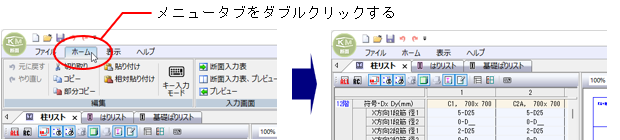
リボンが最小化されると、メニュータブのみ表示された状態になり、 作業ウィンドウを広く使うことができます。
再度、メニュータブをダブルクリックすると元のサイズに戻すことができます。
| ※ | リボンの上で右クリックすると表示されるポップアップメニューから、 [リボンの最小化]を選択しても、リボンを最小化することができます。 |
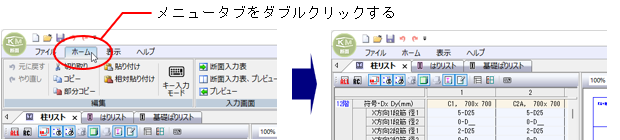
最小化しているリボンは、メニュータブをクリックすると一時的にパネルが表示され、
コマンドを実行することができます。
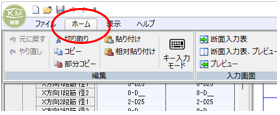
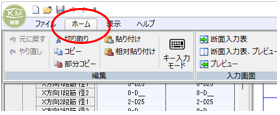
 右クリックメニュー
右クリックメニュー
リボンメニュー上で右クリックすると、右クリックメニューが表示されます。


| ※ | ①はクイックアクセスツールバーのコマンドを右クリックした場合、 [クイックアクセスツールバーから削除]、 リボンメニューのコマンドを右クリックした場合、 [クイックアクセスツールバーに追加]となります。 |
- ①クイックアクセスツールバーに追加
- リボンメニューからクイックアクセスツールバーに追加したいコマンドを右クリックし、
右クリックメニューを表示します。
[クイックアクセスツールバーに追加]を選択すると、 指定したコマンドがクイックアクセスツールバーに追加されます。
例:【元に戻す】コマンドを追加する場合 
- ②クイックアクセスツールバーのカスタマイズ
- クイックアクセスツールバーのカスタマイズができます
(詳細は、「
 クイックアクセスツールバー●その他のコマンド」参照)。
クイックアクセスツールバー●その他のコマンド」参照)。 - ③クイックアクセスツールバーをリボンの下に表示する
- クイックアクセスツールバーの位置を設定できます
(詳細は、「
 クイックアクセスツールバー●リボンの下に表示」参照)。
クイックアクセスツールバー●リボンの下に表示」参照)。 - ④リボンの最小化
- リボンメニューのパネルが非表示になります。
再度、右クリックメニューを表示し、[リボンの最小化]をクリックするとパネルが常に表示されるようになります
(詳細は、「
 リボンの最小化」を参照)。
リボンの最小化」を参照)。
 キーボードによるコマンドの実行
キーボードによるコマンドの実行
[Alt]キーを押すとメニューに対応したアルファベットが表示されます。
表示されているキーを入力すると、メニューが切替り、コマンドに対応したアルファベットが表示されます。
コマンドに対応したキーを入力するとコマンドが実行できます。
コマンドが実行されるとアルファベットは消えます。 また、[Alt]キーを押してもアルファベットを消すことができます。
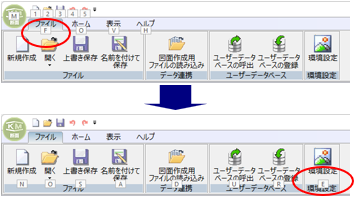
コマンドに対応したキーを入力するとコマンドが実行できます。
コマンドが実行されるとアルファベットは消えます。 また、[Alt]キーを押してもアルファベットを消すことができます。
| 例: | [Alt]キーを押してから、 [F]キーを押すと〔ホーム〕タブ が表示されます。 [E]キーを押すと【環境設定】コマンドを実行することができます。 |